


| | HOME | サービス・料金案内 | 設定方法 | お申し込み | よくある質問 | 会社概要 | | ||||||||||||||||
|
完全独自ドメインのメールアドレスを取得しよう
【メールアドレス設定方法】 各メーラーを選択し、手順に従い設定を進めてください。 手順内に記載の入力項目は下記の通りです。
このページ最下部の「重要事項」は必ずご確認ください。 下記よりお使いのメーラーを選択ください。 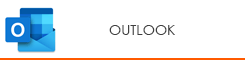
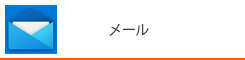 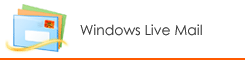

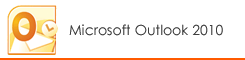 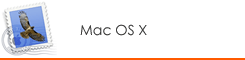  【メールアドレス設定方法(OUTLOOK)】 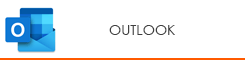 ①OUTLOOKを起動させ、メニューから「ファイル」→「アカウントの追加」をクリックください。 下記の通り、取得メールアドレスを入力し、「自分で自分のアカウントを手動で設定」にチェックを入れ、「接続」をクリックします。  ②「POP」をクリックすると設定項目の入力画面に移ります。  ③下記の情報を入力します。 【受信メール】(上段) サーバー:「b14.coreserver.jp」 ポート:「995」 を入力後、その下の「このサーバーでは暗号化された接続(SSL/TLS)が必要」と「セキュリティで保護されたパスワード認証(SPA)でのログオンが必要」の2ヶ所にチェックを入れます。 【送信メール】(下段) サーバーのアドレス:「b14.coreserver.jp」 ポート:「465」 を入力後、その下の「セキュリティで保護されたパスワード認証(SPA)でのログオンが必要」にチェックを入れます。  ④パスワードを入力後、「接続」をクリックすると、新規メールアドレス追加の準備となります。(約1分間)   ⑤「アカウントが正常に追加されました」と表示されるので、一番下の「完了」をクリックします。  【重要事項】 長期間サーバー上にメールを蓄積することはご利用規約違反となり、ご利用を停止させて頂く場合がございます。 下記の項目を必ずご確認頂けますようお願い致します。 ⑥「ファイル」より「アカウント設定」をクリックし、下記の①②の手順でクリックし、確認をお願い致します。  ⑦「メール設定」の「サーバーにメッセージのコピーを残す」にチェックが入っていない場合は入れてください。 その下の「サーバーから削除する」にもチェックを入れ「14日後」以下に設定してください。 また、上部の「全般設定」の「自分の名前」はメール送信時、相手方に届く際に表示される名前です。任意の名前をご入力ください。 「次へ」をクリックし、完了です。  以上です。 |
||||||||||||||||
Copyright(C) Mail Sakuseiya.com All Rights Reserved.
